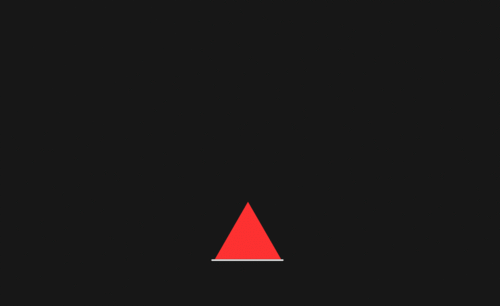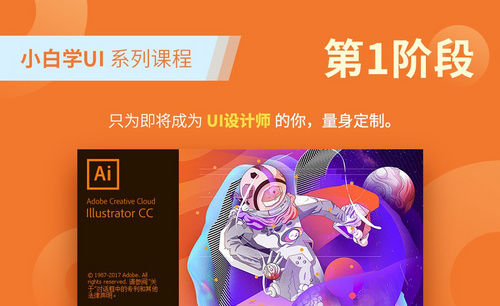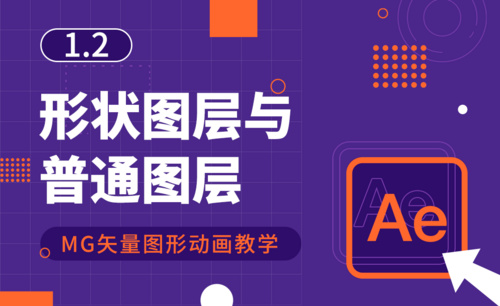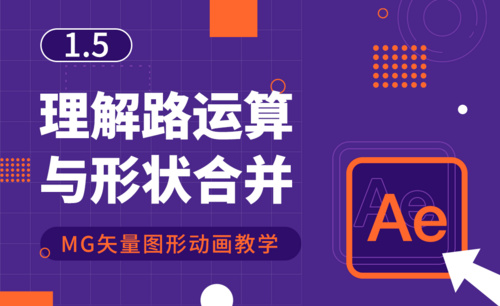ps形状
PS图片怎么变形:打开PS,找到需要处理的图片,复制图层,点选“编辑”—“变换”—“变形”,出现变形网格后,按需要操作就可以了。
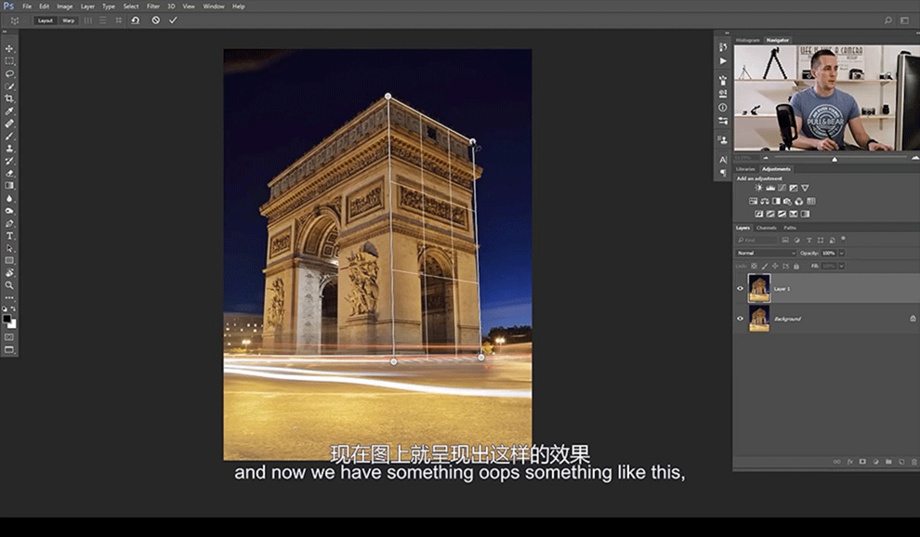
ps把方形图片变成圆形怎么操作?
学习ps,不仅仅是拥有一门固定的手艺,它也是一把不断学习成长的钥匙,拥有ps的基础,你可以继续向3d设计、网页设计、后期制作、动画制作、漫画制作、游戏制作等行业转化发展,但是如果你没有ps基础,那你将举步维艰。那今天小编为大家带来的ps小技能就是ps把方形图片变成圆形,想要学习的朋友可不要错过哦!
图片常规形状出来不是长方形就是正方形,像圆形就是特殊的,那么ps怎么把正方形图片裁剪成圆形呢?下面就来介绍一下ps把方形图片变成圆形的方法,希望对你有所帮助。
第一步:在ps中打开需要裁剪成圆形的正方形图片。
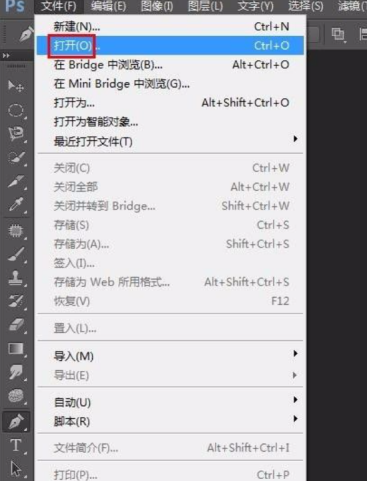
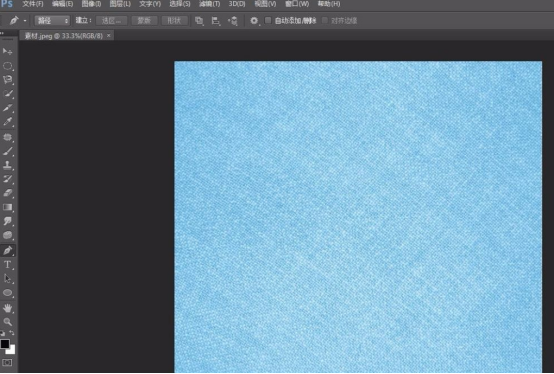
第二步:在左侧工具栏中选择“椭圆选框工具”。
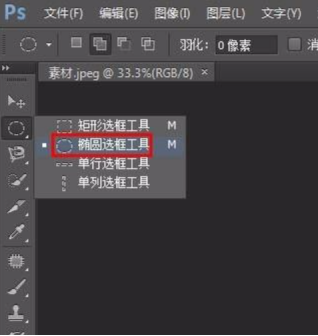
第三步:按住shift键的同时拖动鼠标左键形成一个圆形选区。
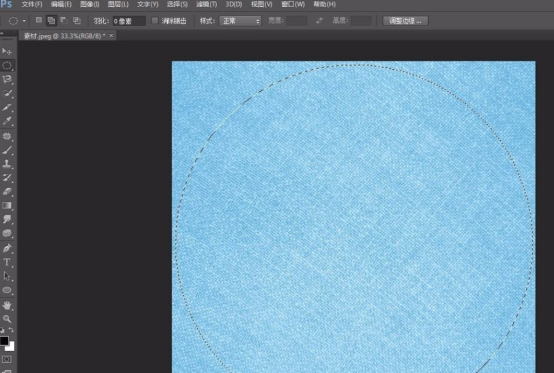
第四步:按快捷键Ctrl+J键复制出圆形选区。
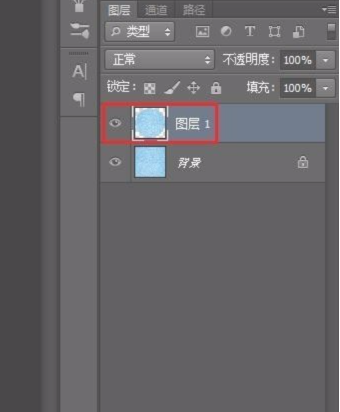
第五步:关闭背景图层,就可以看到我们复制的圆形选区了。
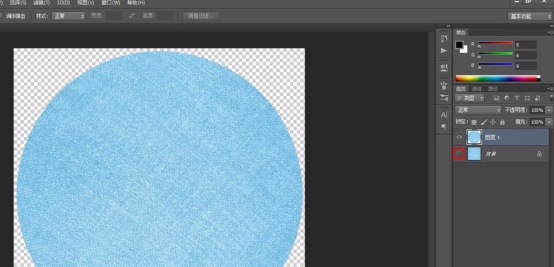
第六步:选择菜单栏“文件”中的“存储为”,将圆形图片保存为png格式。
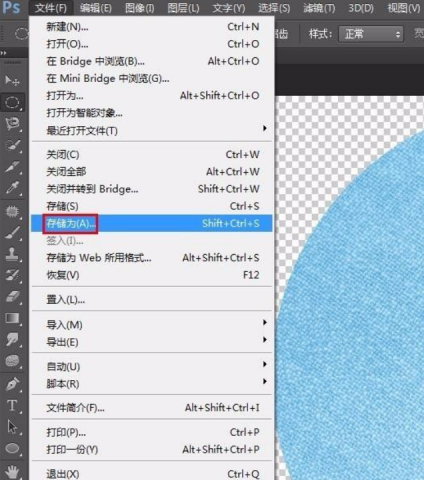

双击打开圆形图片,效果如下图所示。
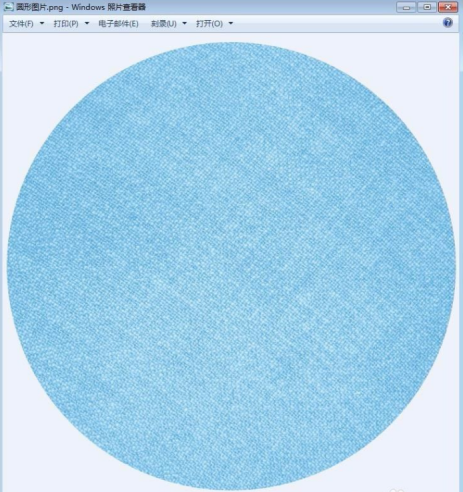
那么ps把方形图片变成圆形的操作过程,小编就先介绍到这里了。如果还有疑问,也可以来向小编咨询哦!希望每一个决定学习ps的小伙伴们都能坚持下去,即使遇到问题也不要气馁,用为总会找到解决的办法。
本篇文章使用以下硬件型号:联想小新Air15;系统版本:win10;软件版本:ps(cs6)。
PS怎么变形?
PS图片怎么变形:打开PS,找到需要处理的图片,复制图层,点选“编辑”—“变换”—“变形”,出现变形网格后,按需要操作就可以了。
PS是一款图片编辑的处理软件,它有很多的功能,在图形图像、视频教学、文字处理、平面设计、广告摄影、后期修饰各个方面都能涉及到。我们可以利用这个软件对图片进行编辑、合成处理,有时合成图片时需要对该图片进行变形处理,下面我们就来看看具体是怎么操作的吧:
1.我们使用【PS】打开原图,复制一层点击【工具】-【透视变形工具】然后拖动网格进行重合建筑物。
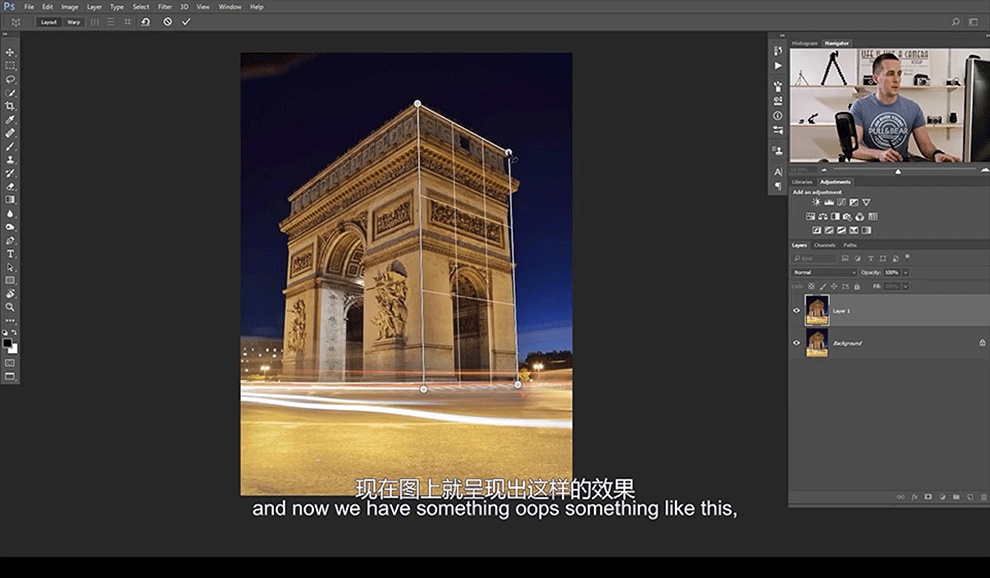
2.我们再进行拉出网格进行重合如图所示。
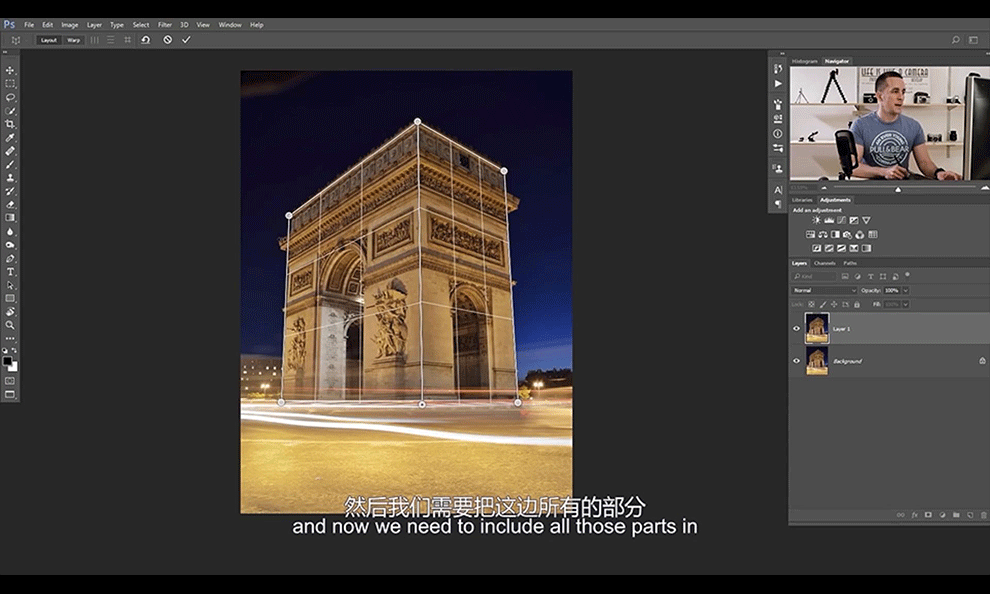
3.然后我们移动网格把模式调整为【扭曲】然后拖动就可以改变图像形状。
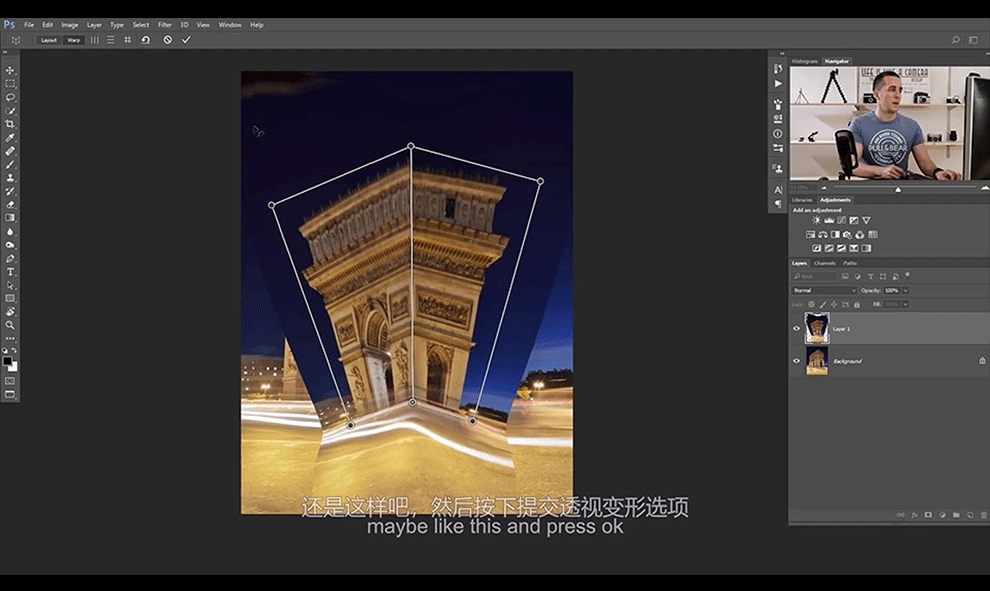 图动
图动
4.然后我们按照这个操作进行调整一张海景图,点击【工具】-【透视变形工具】然后拖动网格进行创建折叠线。
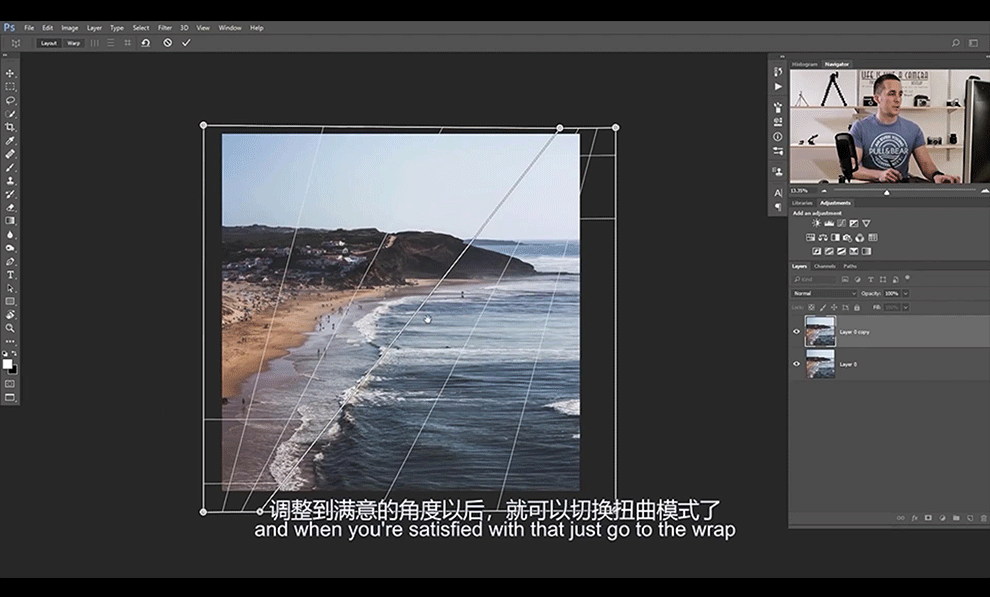
5.我们移动网格把模式调整为【扭曲】然后拖动就可以改变图像形状。
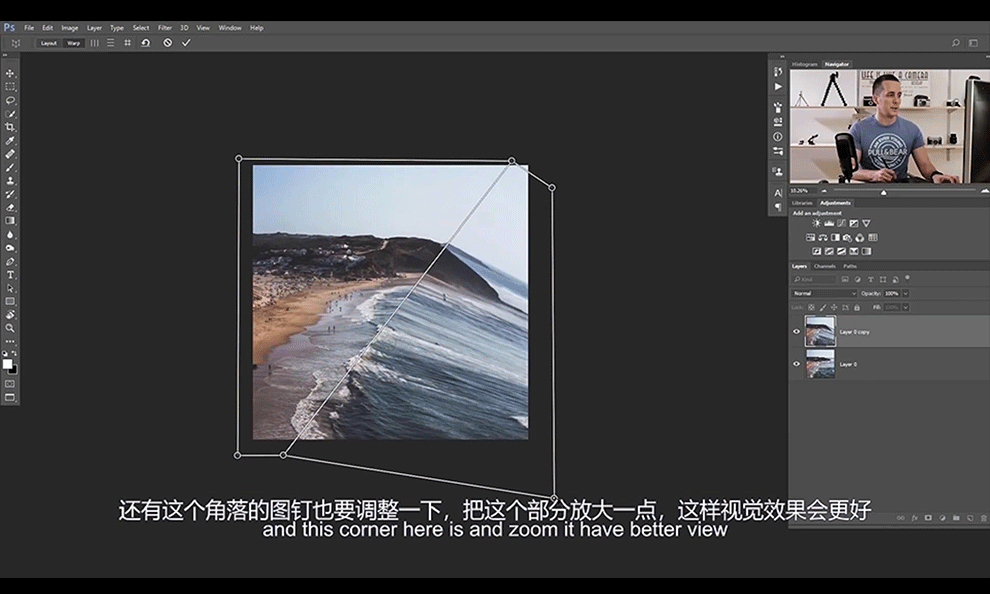
6.我们再选择一张图,复制一层点击【工具】-【透视变形工具】然后拖动网格进行重合建筑物。
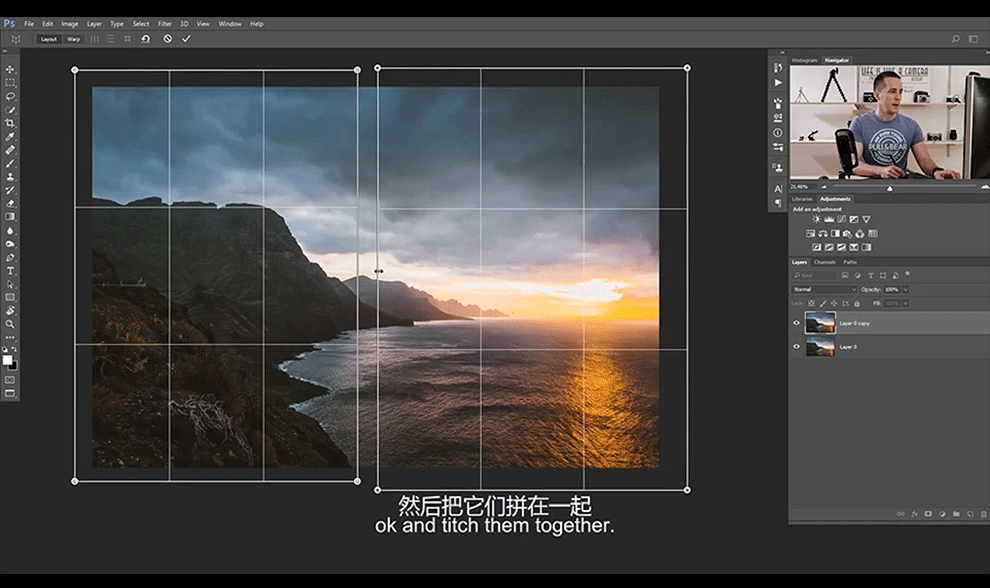
7.我们移动网格把模式调整为【扭曲】然后拖动就可以改变图像形状。
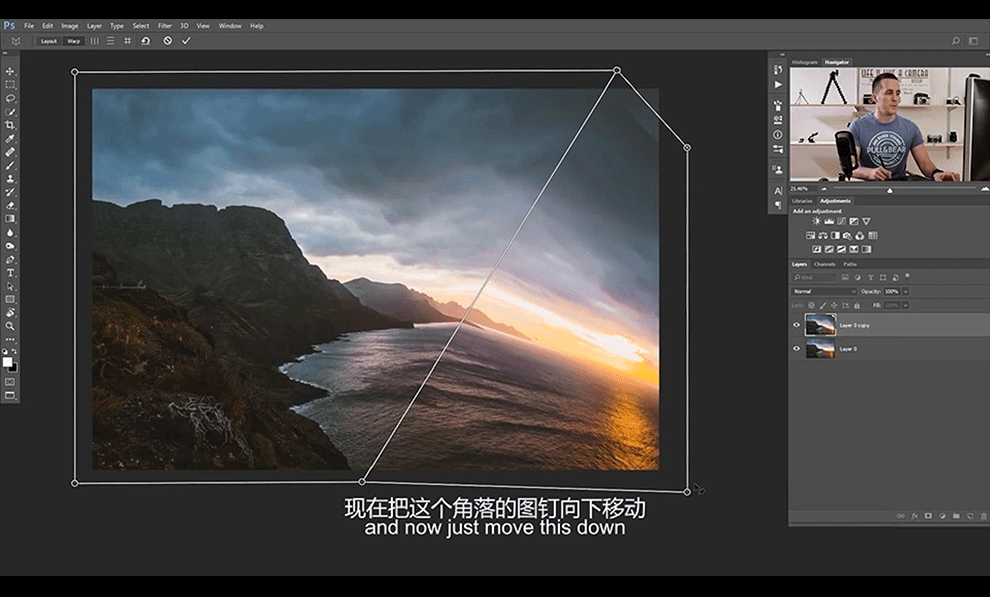
8.选中空白的部分选中选区进行点击【内容识别】填充起来。
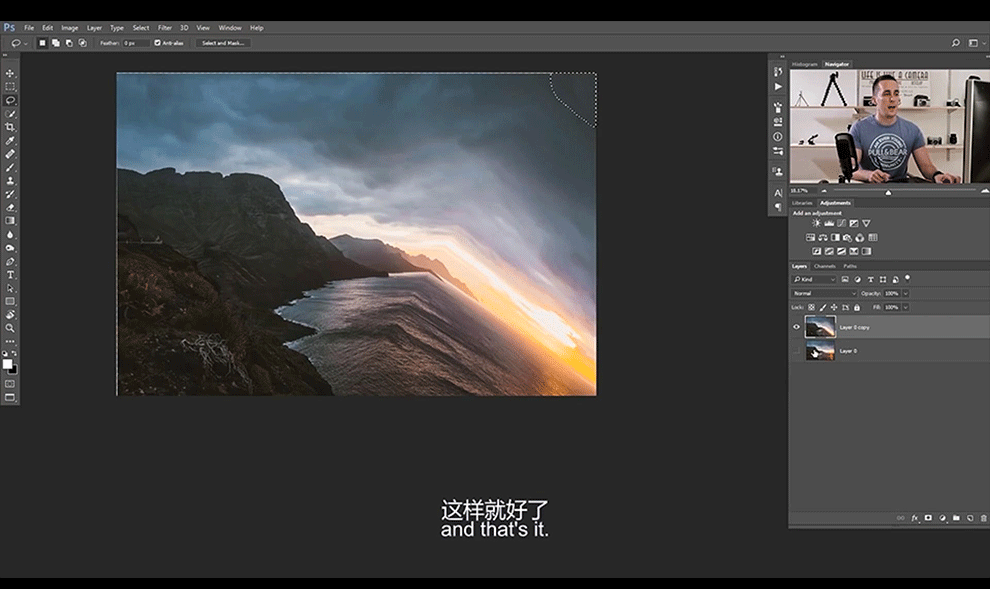
9.本节课结束。
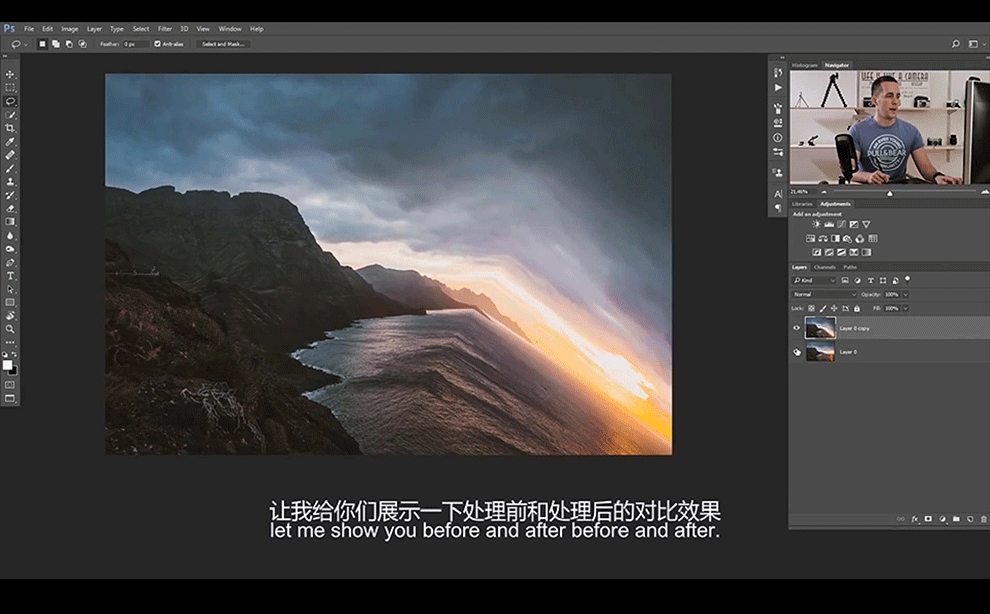
PS是学习设计的基础入门,平面设计是应用最广泛的,我们平时收到的商家传单、店面门口的易拉宝、柜台的宣传灯箱都是基于PS的设计。它可以修复老照片,留下回忆更有意义;可以根据自己的想法创作属于自己专属风格的文字、版面;还可以制作三维空间效果,多重组合,展现更强烈的视觉冲击。现如今PS不仅是设计人员的专属,我们平时也会用它来处理修饰一下照片,对于新手小白来说也是一款简单易学的软件。
本篇文章使用以下硬件型号:联想小新Air15;系统版本:win10;软件版本:PC(CC2017)。
ps形状工具及布尔运算软件使用
布尔运算是数字符号化的逻辑推演法,包括联合、相交、相减。在图形处理操作中引用了这种逻辑运算方法以使简单的基本图形组合产生新的形体,并由二维布尔运算发展到三维图形的布尔运算,ps的布尔运算并不是一个工具,是多个工具组合使用的算法,并且是没有快捷键的哦,下面介绍本节课内容。
1、布尔运算操作的主要工具:【形状工具-选择工具】+【上方三个属性栏-路径对齐方式、路径排列方式、路径操作】。
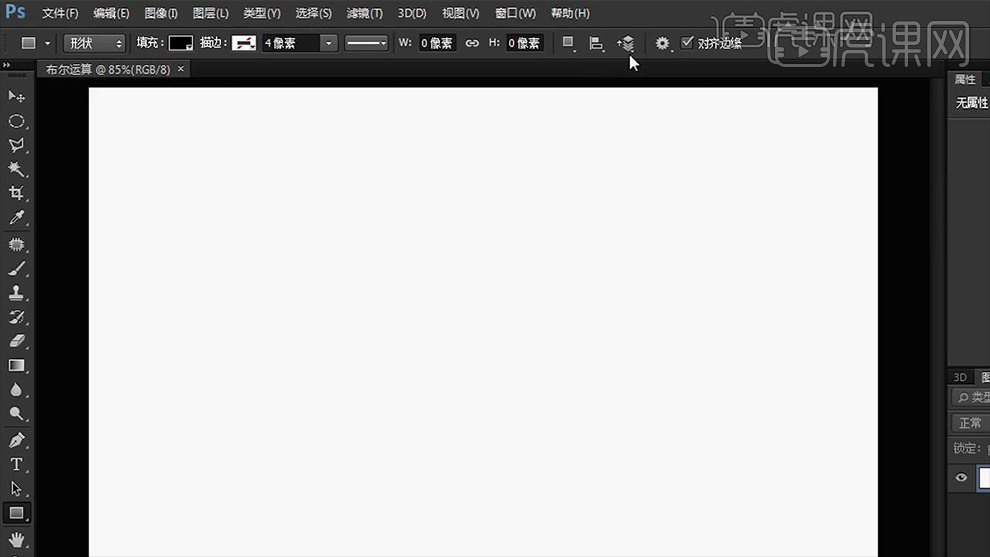
2、进行布尔运算时,【形状必须存在同一图层上】,然后首先绘制【矩形-路径操作菜单栏中改为合并形状】然后重新绘制【图形】。
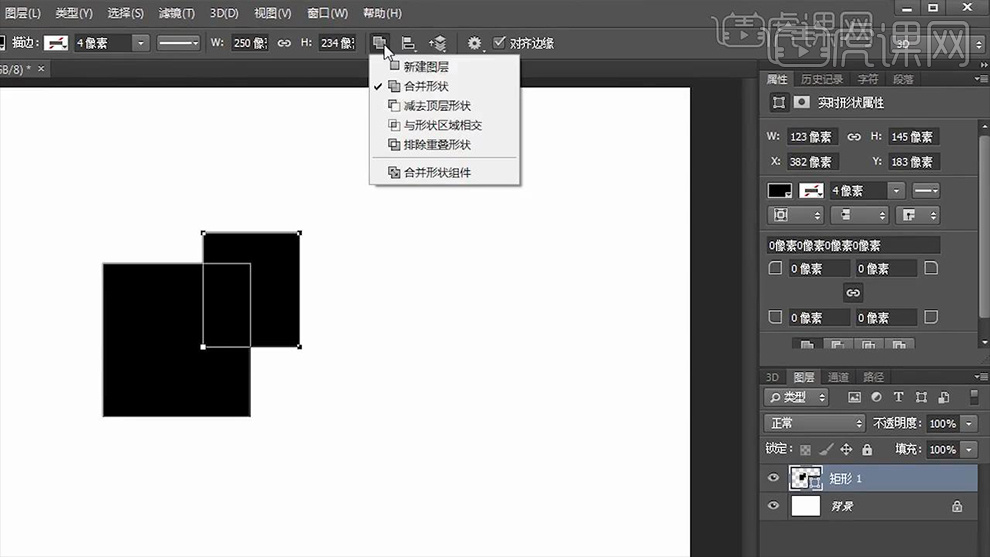
3、然后调整【不同的属性-减去顶层、相交等等】。
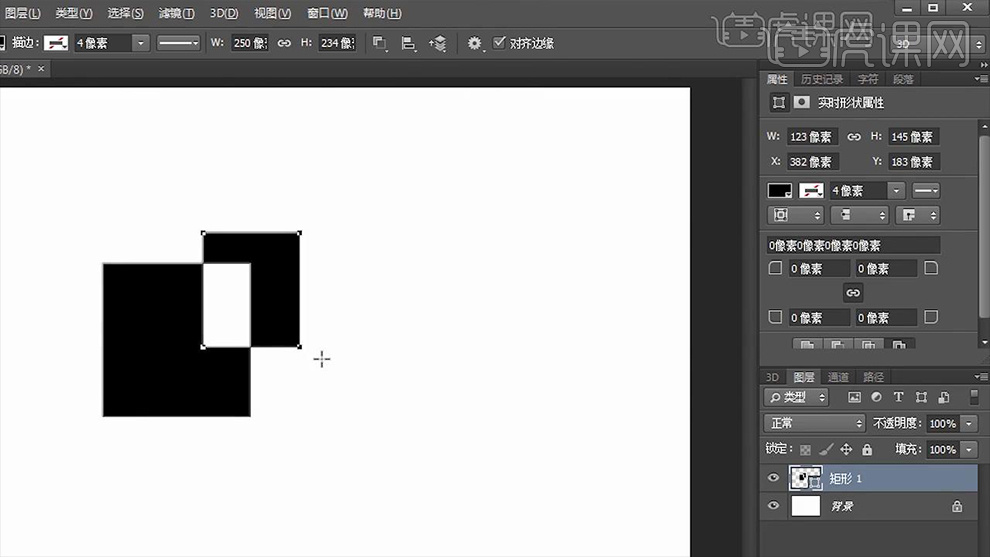
4、按住【SHIFT-绘制图形相当于-合并图层】按住【ALT绘制图形相当于-减去顶层】。
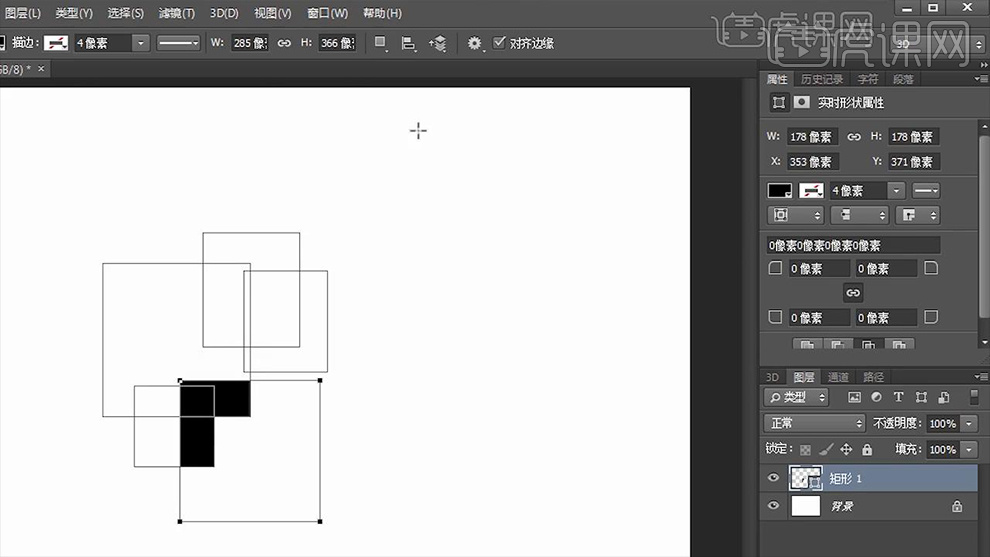
5、路径在【选择两个或两个以上才可以进行-对齐操作】,然后可以调整【图层顺序-减去底层、相交等等】。
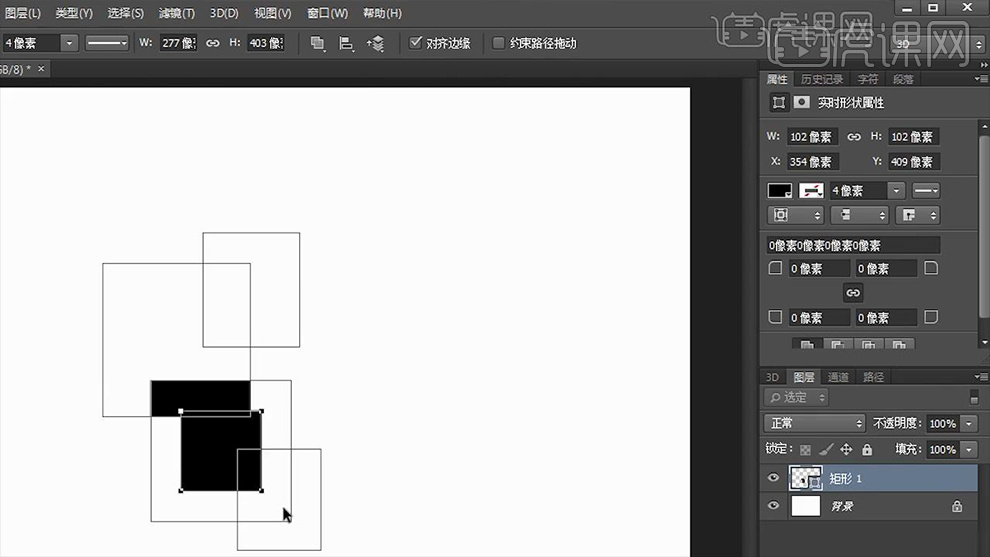
6、本节课内容到此结束。

本篇文章使用以下硬件型号:联想小新Air15;系统版本:win10;软件版本:ps(cc2017)